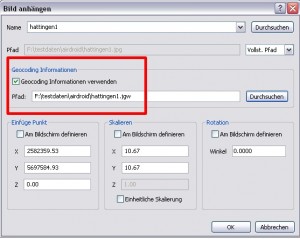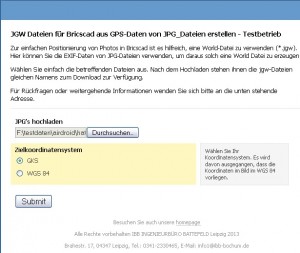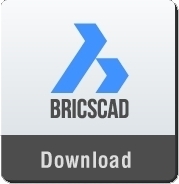Bricscad und die Geocoding Information
Der vorliegende Bericht stellt einen einfachen Weg zum Einfügen von Fotos in Bricscad auf der Basis von Geo-Tags vor. Üblicherweise geschieht das Einfügen von Bitmaps über das Bricscad Menü–>Einfügen–>Bild anhängen. Dort kann man zunächst die Bilddatei auswählen. Ist das erfolgt, öffnet sich der Dialog zum Bild anhängen. Hier hat man zwei Möglichkeiten. Entweder bestimmt man den Einfügepunkt, Skalierfaktor und Drehwinkel am Bildschirm, oder man verwendet die „Geocoding Information“.
Dahinter verbirgt sich eine sogenannte World-Datei. Derartige Dateien sind in der Regel wie folgt aufgebaut:
1. Zeile: Skalierung x
2. Zeile: Drehung
3. Zeile Drehung
4. Zeile: Skalierung y
5. Zeile: X-Koordinate links unten
6. Zeile: Y-Koordinate links unten
Für TIFF-Dateien tragen World-Dateien die Endung *.tfw und für JPEG-Dateien wird Endung *.jgw verwendet. Der eigentliche Name von Bild- und World-File sollte übereinstimmen. In Bild 1 also beispielsweise hattingen.jpg und hattingen.jgw.
Unter Nutzung der JGW-Datei erfolgt das Einfügen des Bitmaps also automatisch. Ursprünglich wurde dieses Verfahren für die Integration von Rasterplänen eingesetzt. Mit der immer weiteren Verbreitung von iPhone & Co. sind aber auch weitere Anwendungsfälle denkbar.
Erlaubt man den Smartphones die Speicherung der Ortsangaben im Foto können viele Geräte auch die Koordinaten des Standortes direkt im Image File abspeichern; und zwar im Header als Exif-Daten (Exchangeable Image File Format).Sei es, dass die Koordinaten aus dem integrierten GPS Empfänger kommen, oder aus der WiFi Ortung.
Allerdings hat der Nutzer mindestens zwei Aufgaben zu bewältigen, wenn er die Geo-Tags der Exif-Daten nutzen möchte. Erstens muss er die Exif Daten auslesen können. Zweitens handelt es sich bei den gespeicherten GPS-Koordinaten um geographische Angaben (also Grad, Minute, Sekunde). Insbesondere Lagepläne liegen aber meistens in einem örtlichen System vor, beispielsweise im Gauss-Krüger-Koordinatensystem(GKS). Somit sind die Bildkoordinaten von WGS 84 (geographische Daten) in das GKS zu überführen, damit das Bild letztlich auch auf der richtigen Postion im Plan eingefügt wird.
Internet Dienst zur JGW-Generierung aus Exif
Um den Bricscad-Anwendern bei der Lösung beider Aufgaben zu helfen freuen wir uns, hiermit einen Internet Dienst anbieten zu können, der folgendes leistet:
- Extraktion von GPS-Daten aus dem Exif Header
- Umrechnung von WGS 84 ins Gauss-Krüger-Koordinatensystem
- Erstellung der World-Datei (*.jgw) zum Download
Bild 2 zeigt die einfache Benutzeroberfläche. Zunächst wählen Sie die Zu analysierenden JPG-Dateien auf Ihrem Rechner aus. In der kostenlosen Version dürfen Sie bis zu 3 Fotos gleichzeitig wählen. Die die Größe der einzelnen Dateien ist auf max. 8 MB begrenzt.
Anschließend wählen Sie das Zielkoordinatensystem aus. In der kostenlosen Version können Sie entweder die Originalkoordinaten (WGS 84) oder Gauss-Krüger-Koordinaten (GKS) wählen.
Das waren schon alle Eingaben. Nach Betätigung des Submit-Buttons werden die Fotos auf den Server geladen. Je nach Anzahl, Größe und Übertragungsgeschwindigkeit kann das einige Sekunden oder auch mehrere Minuten dauern.
Im Ergebnis werden Ihnen für jedes Bild mit Exif-GPS-Tags die Einfügekoordinaten (je nach Wahl im WGS 84 oder GKS) ein Link zum Download der JGW-Datei und ein Link zur Anzeige der Bildposition in OpenStreetMap ausgegeben. Für letztere werden immer die GPS-Koordinaten verwendet.
Wir würden uns freuen, wenn Ihnen dieser Internet-Dienst ein wenig die Arbeit erleichtert.
Bricscad Download
Der Bricscad Download führt Sie auf die Download-Seite von Bricsys. Das garantiert Ihnen, dass Sie immer auf die aktuellste Version zugreifen. Sollten Sie bereits mit Bricscad arbeiten, können Sie damit die installierte Version aktualisieren bzw. ein Update vornehmen. Sollten Sie noch nicht mit Bricscad arbeiten, beinhaltet der Bricscad Download eine voll funktionsfähiges Testversion von Bricscad Classic für einen Zeitraum von 30 Tagen ab Installation.
Selbstverständlich würden wir uns freuen, wenn Sie das nächste Bricscad bei uns bestellen.
Danke!